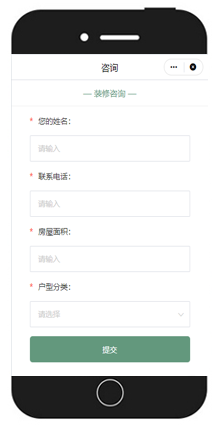如何创建小程序表格(如何用小程序填表格)
在日常生活中表单的使用非常的普遍,通常可以用于用户注册、用户反馈、问卷调查、服务预约等场景,能够高效的收集信息,简单方便。如何在小程序里面使用表单呢,现在市场很多小程序制作平台也都推出了这个功能,人人秀小宣传将表单嵌入到了小程序中,推出的表单组件,方便了用户在线使用。目前表单功能是免费的哦~
服务优势
支持多种字段,功能全面:表单组件支持9种通用字段:输入框、单选、下拉框、多选、地理位置、日期、省市区县、文件上传、评分;4种联系人字段:姓名、手机号、邮箱、身份证,可以自由搭配使用,满足各类需求。
支持表单验证功能:支持表单验证功能,开启后可以验证手机号和邮箱账号唯一,可以避免同一手机号、邮箱号反复填写,有效避免用户提交重复信息。
可限制报名人数:活动中可以支持控制表单填写规模,设置最大填写人数。用在活动报名中能防止报名人数过多。
应用场景
信息收集:人人秀小程序的表单组件可以帮助您制作各式各样的信息收集表。通过在小程序收集的信息将会在后台数据处理中统一呈现,后台可以帮助您导出Excel文件,您将无需再对人员信息进行繁琐的筛选、录入操作。
问卷调查:想知道自己的用户消费意向吗?想知道举办的活动效果如何吗?这都可以通过小程序表单组件来进行。为了预防垃圾信息和无效信息,您还可以在表单中规定信息格式(仅支持手机号和邮箱)、设置必填选项和规定信息唯一(仅支持手机号和邮箱)。
预约报名:可以通过使用表单组件进行预约报名,用户填写的信息直接在后台可以查看,还可以一键导出Excel表格,无需频繁进行录入操作,使用更加快捷方便
制作教程
如何展示表单
1)添加组件:登录人人秀小程序,进入个人中心,新建小程序,然后选择组件-互动-表单即可添加表单组件。
2)编辑表单:点击右侧编辑栏编辑就可以重新编辑表单,添加上需要的字段即可。
3)设置表单:设置表单中包括了表单名称和报名人数限制的设置,根据具体情况设置即可。表单设置完成后,即可展示,然后点击"点击事件"按钮就可以设置提交按钮触发的事件。
如何添加表单
若是想要添加新的表单,有两种方式可以选择。
1)点击右侧编辑栏添加,就能直接添加新的表单;
2)进入管理中心,点击活动-表单-添加表单即可添加新的表单表单添加完成后,点击数据可以查看用户提交的表单信息,表单设置完成后,再次进入编辑器选择创建的表单即可。